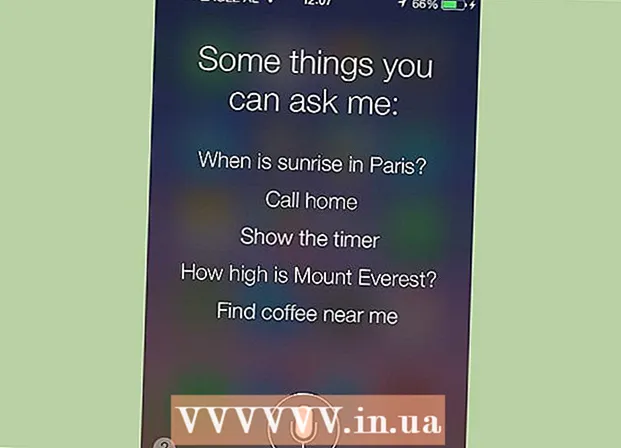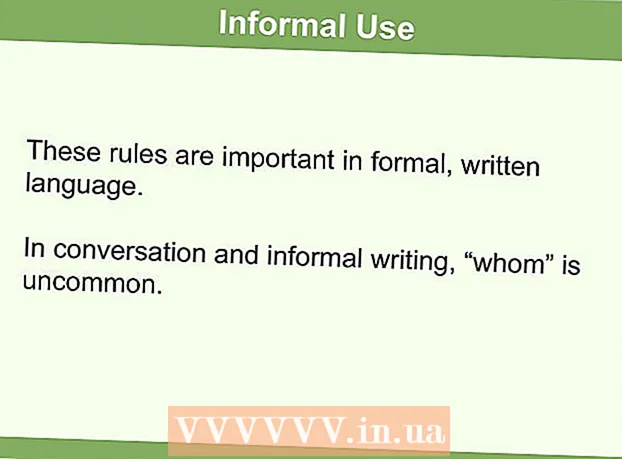Автор:
Frank Hunt
Дата создания:
18 Март 2021
Дата обновления:
27 Июнь 2024

Содержание
- Шагать
- Метод 1 из 3: в Windows 10
- Метод 2 из 3: в Mac OS X
- Метод 3 из 3: Использование приложений Microsoft Office
Из этой статьи вы узнаете, как сохранить документ в формате PDF в Windows 10 и Mac OS.
Шагать
Метод 1 из 3: в Windows 10
 Откройте документ. Откройте документ, файл или веб-страницу, которые вы хотите сохранить в формате PDF.
Откройте документ. Откройте документ, файл или веб-страницу, которые вы хотите сохранить в формате PDF.  нажмите на Файл. Вы можете найти это в строке меню в верхнем левом углу экрана.
нажмите на Файл. Вы можете найти это в строке меню в верхнем левом углу экрана.  нажмите на Распечатать…. Вы можете найти его в нижней части раскрывающегося меню.
нажмите на Распечатать…. Вы можете найти его в нижней части раскрывающегося меню.  Дважды щелкните на Распечатать в pdf.
Дважды щелкните на Распечатать в pdf. Назовите файл. Это делается в поле «Имя файла:» в нижней части появившегося диалогового окна.
Назовите файл. Это делается в поле «Имя файла:» в нижней части появившегося диалогового окна.  Выберите место для сохранения файла.
Выберите место для сохранения файла. нажмите на Сохранить. Его можно найти в правом нижнем углу диалогового окна. Документ будет сохранен как файл PDF в указанном вами месте.
нажмите на Сохранить. Его можно найти в правом нижнем углу диалогового окна. Документ будет сохранен как файл PDF в указанном вами месте.
Метод 2 из 3: в Mac OS X
 Откройте документ. Откройте документ, файл или веб-страницу, которые вы хотите сохранить в формате PDF.
Откройте документ. Откройте документ, файл или веб-страницу, которые вы хотите сохранить в формате PDF.  нажмите на Файл. Эту опцию можно найти в главном меню в верхнем левом углу экрана.
нажмите на Файл. Эту опцию можно найти в главном меню в верхнем левом углу экрана.  нажмите на Распечатать…. Эту опцию можно найти в нижней части раскрывающегося меню.
нажмите на Распечатать…. Эту опцию можно найти в нижней части раскрывающегося меню.  нажмите на pdf. Его можно найти в нижнем левом углу диалогового окна «Печать». Появится всплывающее меню.
нажмите на pdf. Его можно найти в нижнем левом углу диалогового окна «Печать». Появится всплывающее меню. - Если вы не видите эту опцию, найдите «Печать из системного окна ...» и щелкните по ней.
- Некоторые приложения, например Adobe Acrobat Reader DC, не поддерживают печать в PDF.
 нажмите на Сохранить как PDF .... Вы можете найти эту опцию в верхней части всплывающего меню.
нажмите на Сохранить как PDF .... Вы можете найти эту опцию в верхней части всплывающего меню.  Назовите файл. Вы делаете это в поле «Сохранить как:» в верхней части диалогового окна.
Назовите файл. Вы делаете это в поле «Сохранить как:» в верхней части диалогового окна.  Выберите место для хранения. Используйте раскрывающееся меню под полем «Сохранить как:» или выберите место в группе «Избранное» в левой части диалогового окна.
Выберите место для хранения. Используйте раскрывающееся меню под полем «Сохранить как:» или выберите место в группе «Избранное» в левой части диалогового окна.  нажмите на Сохранить. Его можно найти в правом нижнем углу диалогового окна. Документ будет сохранен в формате PDF в указанном месте.
нажмите на Сохранить. Его можно найти в правом нижнем углу диалогового окна. Документ будет сохранен в формате PDF в указанном месте.
Метод 3 из 3: Использование приложений Microsoft Office
 Откройте документ Microsoft Word, Excel или PowerPoint.
Откройте документ Microsoft Word, Excel или PowerPoint. нажмите на Файл. Он находится в главном меню в верхнем левом углу экрана.
нажмите на Файл. Он находится в главном меню в верхнем левом углу экрана.  нажмите на Сохранить как…. Эту опцию можно найти в нижней части раскрывающегося меню.
нажмите на Сохранить как…. Эту опцию можно найти в нижней части раскрывающегося меню. - В некоторых версиях Office нажмите «Экспорт ...», если это параметр в меню «Файл».
 Щелкните раскрывающееся меню Формат файла:.
Щелкните раскрывающееся меню Формат файла:. нажмите на pdf. В более новых версиях Office их можно найти в группе меню «Форматы экспорта».
нажмите на pdf. В более новых версиях Office их можно найти в группе меню «Форматы экспорта».  Назовите документ в поле «Экспортировать как»:’.
Назовите документ в поле «Экспортировать как»:’.  Выберите место для сохранения документа.
Выберите место для сохранения документа. нажмите на Сохранить. Эту опцию можно найти в правом нижнем углу диалогового окна. Документ будет сохранен как файл PDF в указанном вами месте.
нажмите на Сохранить. Эту опцию можно найти в правом нижнем углу диалогового окна. Документ будет сохранен как файл PDF в указанном вами месте.